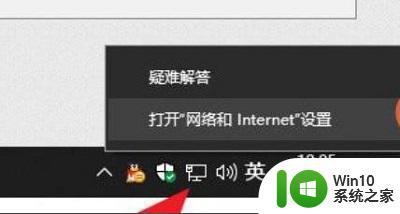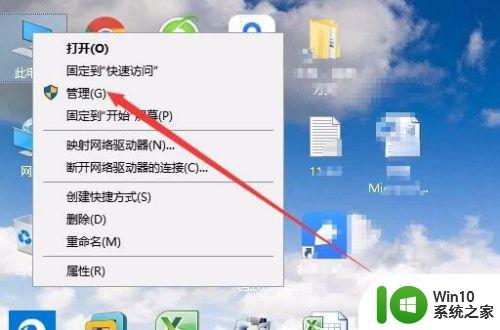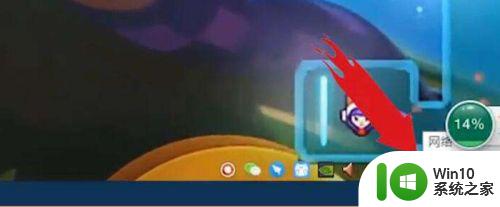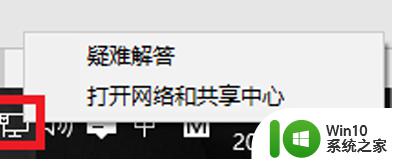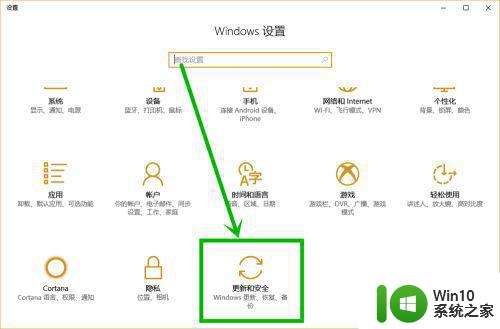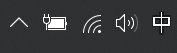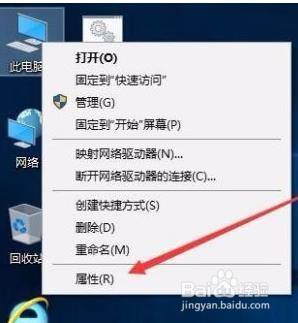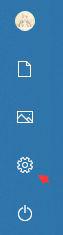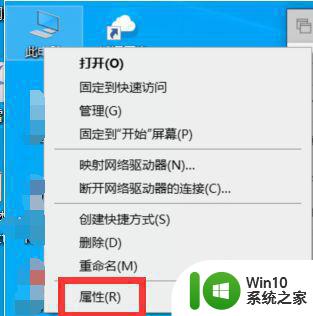新装的win10怎么连接wifi 新装Windows 10系统如何搜索并连接无线网络
更新时间:2024-02-09 17:34:42作者:jiang
在现代社会无线网络的普及使得人们可以随时随地连接互联网,享受便捷的信息交流和娱乐体验,而对于新装的Windows 10系统用户来说,连接无线网络无疑是首要任务之一。面对新装的Windows 10系统,我们应该如何搜索并连接无线网络呢?接下来本文将为大家详细介绍Windows 10系统搜索并连接无线网络的方法,让我们一起来了解吧!
解决方法:
1、第一步,打开Windows 10电脑操作系统,在开始菜单中选择‘设置’。
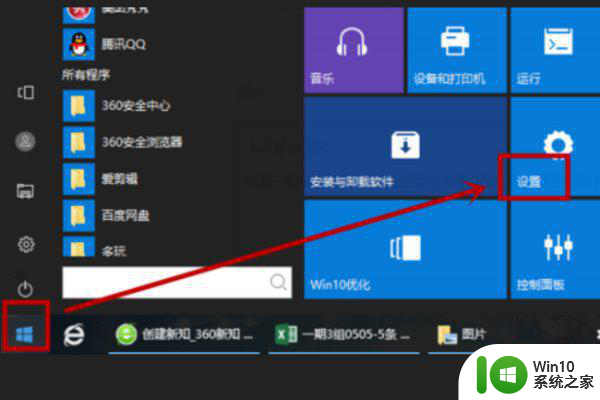
2、在设置中选择‘网络和Internet’。
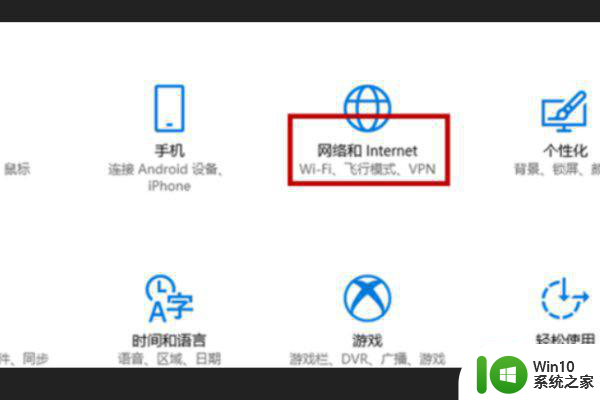
3、在窗口中选择‘显示可用网络’。
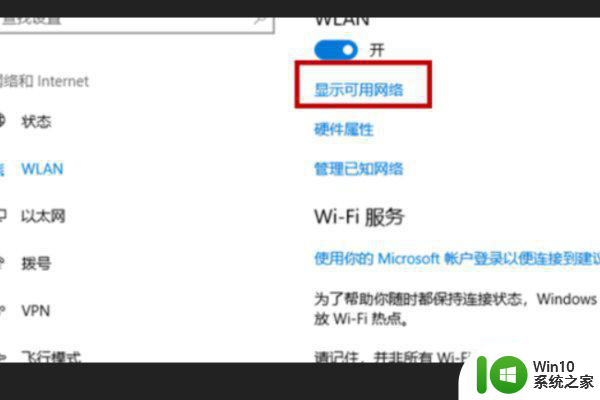
4、在窗口中选择要连接的wifi,点击连接。
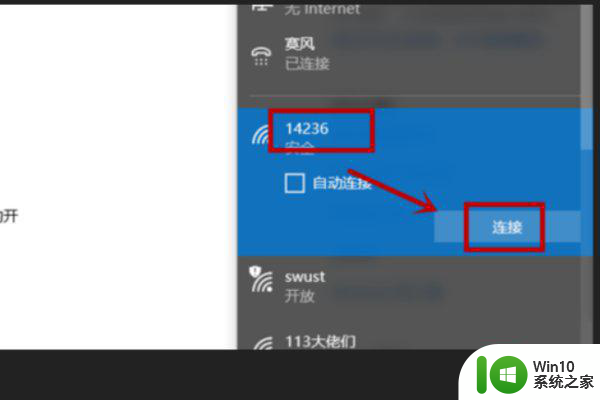
5、在对话框中输入wifi密码。
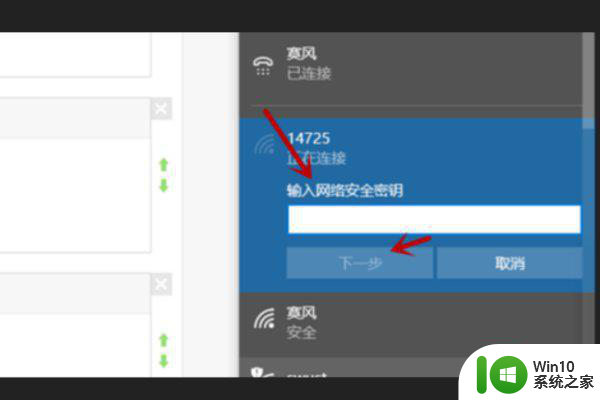
6、最后。即可看到Windows10系统,连接wifi完成,问题解决。
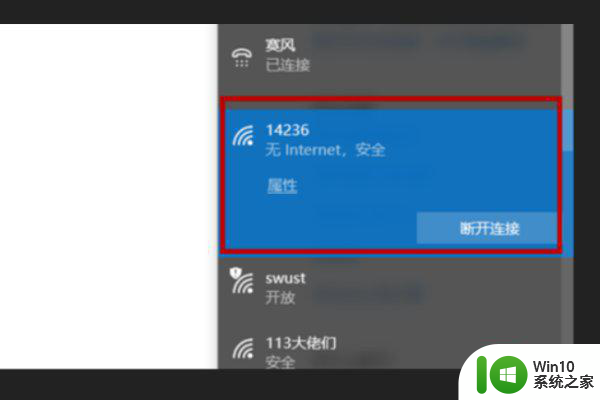
以上就是关于新装的win10怎么连接wifi的全部内容,有出现相同情况的用户就可以按照小编的方法了来解决了。